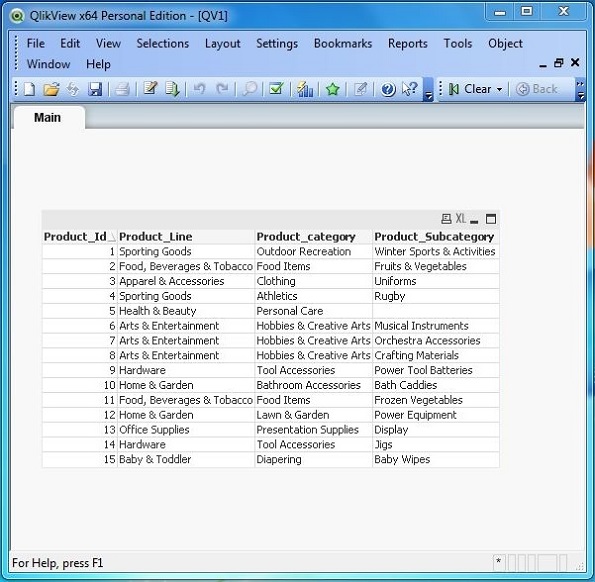QlikView - Veri dosyaları (QVD)
QlikView'ün kendisini bu kadar ayırt edici kılan önemli özelliklerinden biri, çok büyük miktarda veriyi çok sıkıştırılmış bir boyutta depolayabilme ve QlikView belgeleriyle birlikte depolayabilmesidir. Bu nedenle, belge oluşturulduktan sonra, veriler zaten belgenin düzeniyle birlikte depolandığından veri kaynağına bağlanmamıza gerek yoktur. Bu, .qvd uzantısıyla depolanan düz bir dosya olan QVD dosyasıyla elde edilir. QVD dosyası, bir QlikView belgesi için verileri depolar ve bu, QlikView belgesinde bulunan kod düzenleyici kullanılarak oluşturulur.
QVD Dosyalarını Kullanmanın Avantajları
QlikView'da QVD dosyalarını kullanmanın avantajları aşağıdaki gibidir -
- Verilerin Daha Hızlı Yüklenmesi
- Veri hacmi büyüdükçe ölçeklendirmeyi nazikçe destekleyin
- Artımlı yükte kullanılır
- Birden çok kaynaktan gelen veriler tek bir veri kümesinde toplanabilir
- Verileri paralel olarak çıkarın
QVD Dosyaları Oluşturma
QVD dosyaları, QlikView dosyalarının yüklenmesi sırasında STORE deyimi kullanılarak oluşturulur. Bu ifade, belirtilen konumda bir dosya olarak saklanan tek bir qvd dosyası oluşturur; oluşturulduğu QVW dosyasından ayrı.
Aşağıda, veriler bir kaynak dosya okuyarak QlikView belgesine yüklendikten sonra qvd dosyasının depolanmasına bir örnek verilmiştir.

QVD Dosyalarını Kullanma
QVD dosyası, bir QlikView belgesine, CSV, Excel ve sınırlandırılmış dosyalar gibi diğer dosyalara benzer şekilde yüklenir. KullanıyoruzOpen seçeneği altında Filemenüsüne gidin ve daha önce oluşturduğumuz QVD dosyasına göz atın. Açıldığında bize verileri görmek, sütun başlıklarını seçmek ve gerekli herhangi bir veri dönüşümünü yapmak için bir pencere verir.

QVD Dosya Yükleyici Komut Dosyası
Finish'e tıklandığında, QVD dosyasını yüklemek için kullanılan kodu gösteren düzenleme kodu penceresi görüntülenir. Bu kodu daha fazla düzenleyebiliriz. Örneğin, görüntülenecek sütunlardan yalnızca birkaçını almak veya herhangi bir dahili işlevi uygulamak vb. İçin, dosyayı geçerli QlikView belgesine yüklemek için bitir'i tıklayın. QlikView belgesini farklı kaydedinuse_qvd.qvw.
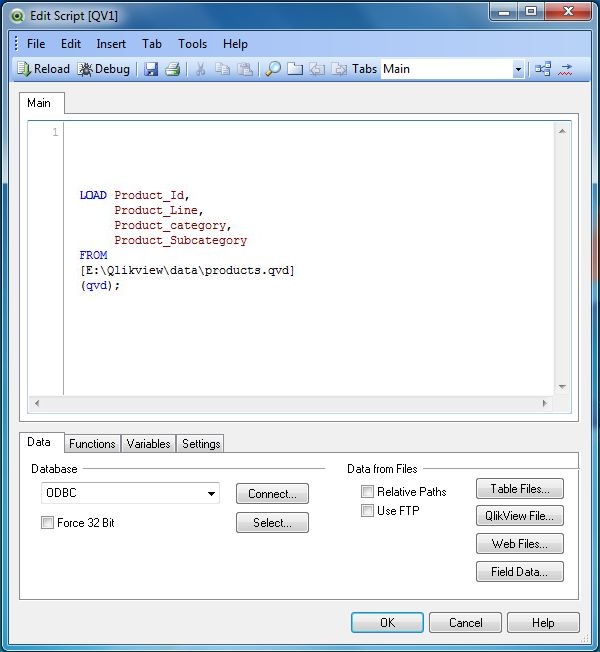
QVD Dosyasından Verileri Görüntüleme
Kullanarak belgeyi yeniden yükleyin Control+R ve menü seçeneğini seçin Layout → New Sheet Objects → Table Box. QVD dosyasında bulunan tablodaki tüm sütunları gösteren bir pencere açılır. Seçiniz"Add All"tüm sütunları görüntüleme tablosuna eklemek için. Kullan"Promote/Demote"sütunların sırasını değiştirme seçeneği. "Bitir" i tıklayın. QVD dosyasının içeriğini gösteren aşağıdaki ekran belirir.